编辑:秩名2020-08-05 10:51:10
是不是还有很多朋友都存在ae跟踪运动如何用这个问题?那么这个问题应该怎么处理呢?不妨就来IE浏览器中文网看小编带来的使用ae跟踪运动方法,需要的朋友们快点来这里看看吧。

方法/步骤分享:
一、右键→新建→空对象,如图

二、右侧点击“跟踪运动”

三、调整跟踪点的位置
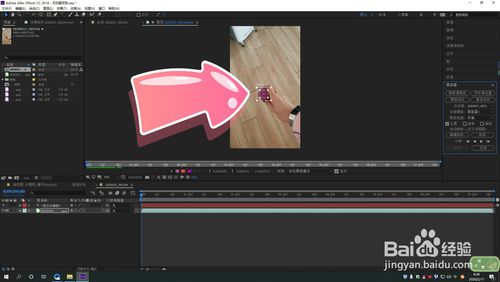
四、点击右侧向右指向的三角形箭头
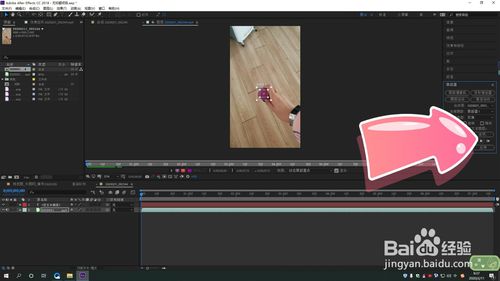
五、等待自动跟踪结束后,点击“编辑目标”
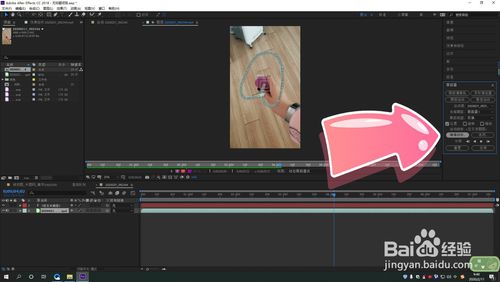
六、选择新建好的空对象,点击“确定”
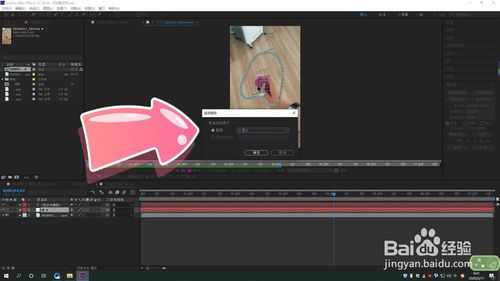
七、点击“应用”,选择“X和Y”,点击“确定”即可
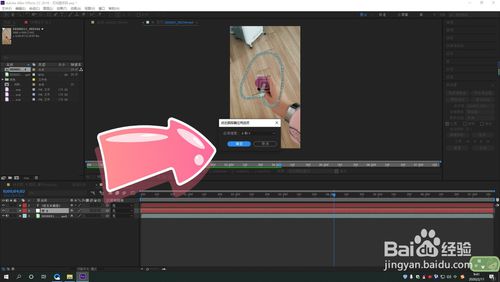
步骤总结:
1.右键→新建→空对象
2.点击“跟踪运动”
3.调整跟踪点的位置
4.点击右侧向右指向的三角形箭头
5.等待自动跟踪结束后,点击“编辑目标”,选择新建好的空对象,点击“确定”
6.点击“应用”,选择“X和Y”,点击“确定”即可

注意事项
tips:如果没有“跟踪器”可以在“窗口”→“跟踪器”找到哦有不明白的欢迎留言,看到会第一时间回复,谢谢
ae相关攻略推荐:
看了使用ae跟踪运动方法,你学会了吗?想要获得最新资讯就来IE浏览器中文网站!简单易懂的软件教程、令人耳目一新的游戏玩法这里统统都有,更多精彩不容错过!